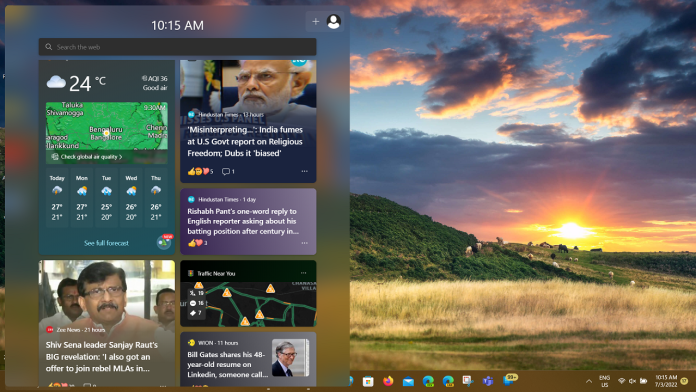
Windows 11 versão 22H2, a atualização anual do Windows 11 para 2022 já está disponível para o público. Esta grande atualização traz muitas mudanças desejadas e novos recursos junto com ela. Neste artigo prático, abordamos os principais recursos e alterações trazidas pelo Windows 11 versão 22H2.
Novos recursos do menu Iniciar do Windows 11 22H2:
Criar, renomear, organizar pastas no menu Iniciar:A Microsoft trouxe de volta a capacidade de criar pastas no menu Iniciar com o Windows 11 versão 22H2. Agora, você pode simplesmente arrastar e soltar um aplicativo em cima de outro para criar uma pasta. Você pode adicionar mais aplicativos a uma pasta, reorganizar aplicativos dentro de uma pasta e remover aplicativos de uma pasta. Você também pode nomear e renomear suas pastas de aplicativos no Menu Iniciar. Uma pasta terá o nome padrão de “Pasta”, quando recém-criada. Abra-a, clique em “Editar nome” e digite o nome da pasta de sua escolha. Você também pode usar o foco do teclado para abrir a pasta, selecionar a caixa de texto e começar a digitar. Quando você passa o mouse sobre o ícone de um aplicativo fixado sobre outro, agora haverá uma pequena animação para sugerir que isso criará uma pasta.Mais Pins/Recomendações: Este novo recurso traz a capacidade de personalizar o Menu Iniciar ajustando as áreas”Afixado”e”Recomendado”. Você pode clicar com o botão direito do mouse em Iniciar para acessar rapidamente as configurações de início e escolher a opção de layout”Mais pinos”ou”Recomendado”para mostrar uma linha extra de pinos ou recomendações, respectivamente. Por padrão, Fixado e Recomendado têm três linhas cada.
Novos recursos da barra de tarefas do Windows 11 22H2:
Arraste e soltar: com o Windows 11 versão 22H2, a Microsoft trouxe de volta o suporte de arrastar e soltar na barra de tarefas. Este é o único recurso da barra de tarefas ausente, no entanto, que a Microsoft achou importante o suficiente para trazer de volta. Há uma grande lista de recursos removidos da Barra de Tarefas que a Microsoft ignorou confortavelmente mesmo após forte feedback do usuário. Você pode arrastar e soltar arquivos rapidamente em qualquer ícone de aplicativo aberto e em execução na Barra de Tarefas. Quando você faz isso, a janela do aplicativo vem para o primeiro plano e, em seguida, você pode soltar o arquivo na janela do aplicativo para abri-lo. Você pode tentar isso com uma imagem e um aplicativo Paint/Photo para experimentar. Você também pode personalizar sua barra de tarefas com seus aplicativos favoritos da lista Todos os aplicativos do Iniciar, arrastando e soltando sobre a barra de tarefas para fixá-los. Você também pode arrastar e soltar na área de trabalho por meio de”Mostrar área de trabalho”no canto direito da barra de tarefas. 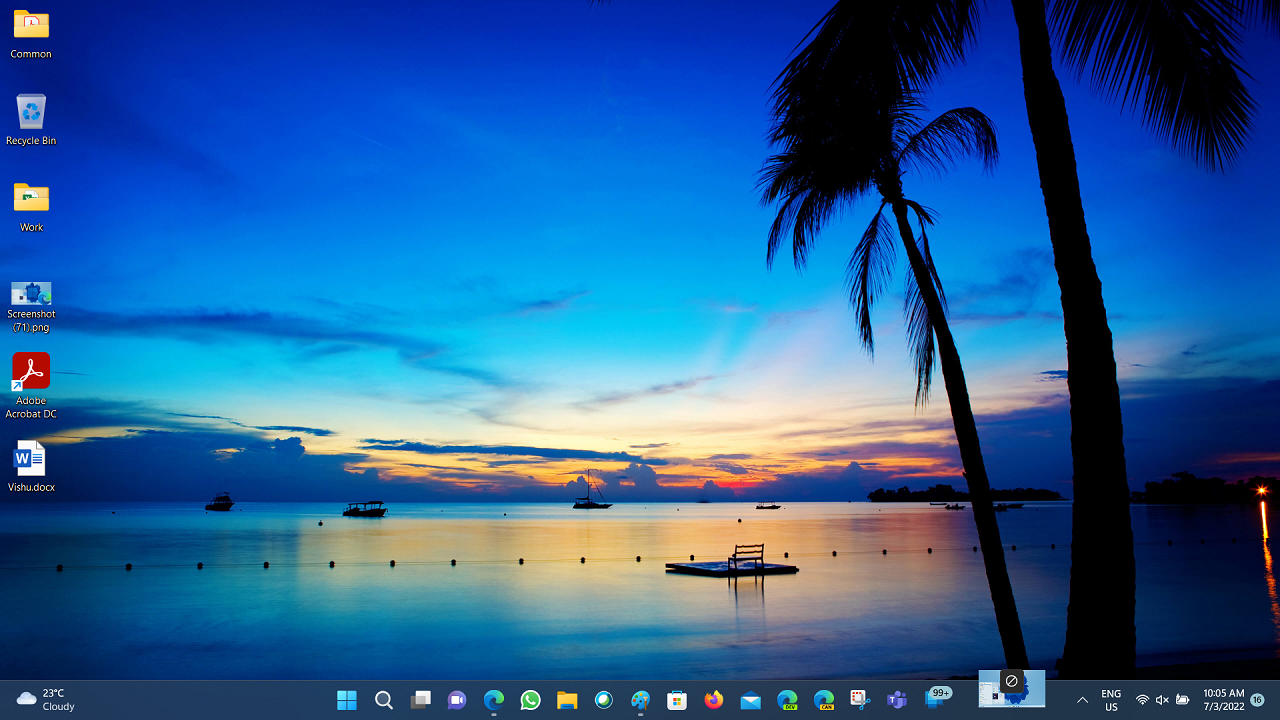
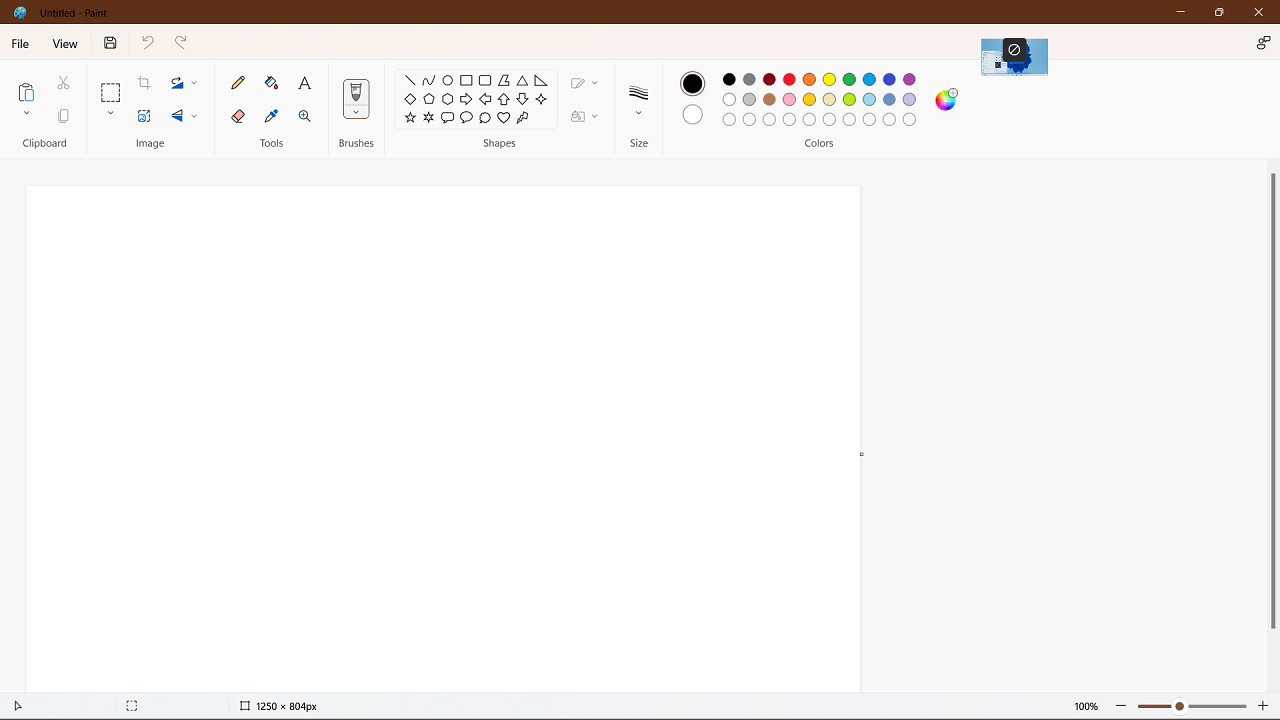 Ponto de entrada atualizado para Widgets na Barra de Tarefas: Com o Windows 11 versão 22H2, o ponto de entrada de Widgets será colocado no lado esquerdo da Barra de Tarefas com conteúdo meteorológico ao vivo por padrão. Você pode abrir o quadro Widgets simplesmente passando o mouse sobre o ponto de entrada. Se você optar por realinhar sua barra de tarefas, o ponto de entrada dos Widgets ficará à direita do ícone de visualização de tarefas.
Ponto de entrada atualizado para Widgets na Barra de Tarefas: Com o Windows 11 versão 22H2, o ponto de entrada de Widgets será colocado no lado esquerdo da Barra de Tarefas com conteúdo meteorológico ao vivo por padrão. Você pode abrir o quadro Widgets simplesmente passando o mouse sobre o ponto de entrada. Se você optar por realinhar sua barra de tarefas, o ponto de entrada dos Widgets ficará à direita do ícone de visualização de tarefas.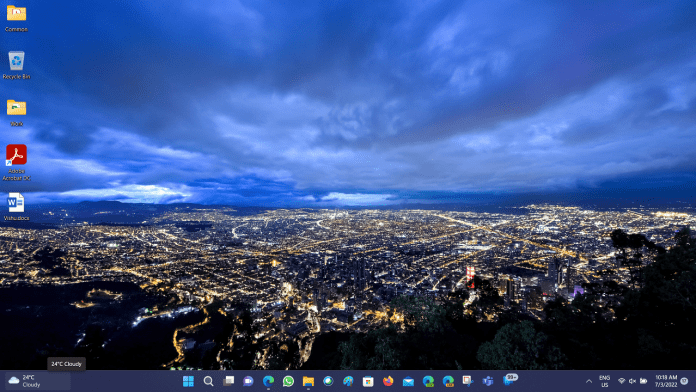
Novos recursos do Explorador de arquivos do Windows 11 22H2:
Abas do Explorador de Arquivos e Atualizações de Navegação: O Explorador de Arquivos agora tem guias, um dos recursos mais desejados pelos usuários do Windows 11. Usar o explorador de arquivos para explorar várias coisas em uma janela agora é uma realidade.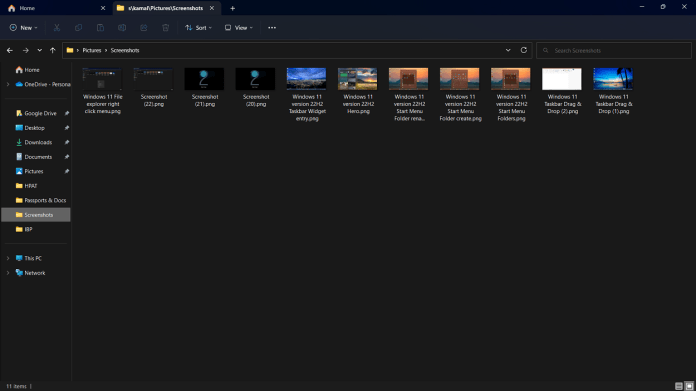 A Microsoft também introduziu um layout atualizado do painel de navegação esquerdo que facilita a navegação. A organização atualizada fornece acesso fácil a pastas fixadas e usadas com frequência (acesso rápido) e seus perfis de nuvem do OneDrive adicionados ao Windows. Os perfis de nuvem do OneDrive refletem o nome do usuário associado à conta.Explorador de arquivos”Página inicial”, interface do usuário e outras alterações:
A Microsoft também introduziu um layout atualizado do painel de navegação esquerdo que facilita a navegação. A organização atualizada fornece acesso fácil a pastas fixadas e usadas com frequência (acesso rápido) e seus perfis de nuvem do OneDrive adicionados ao Windows. Os perfis de nuvem do OneDrive refletem o nome do usuário associado à conta.Explorador de arquivos”Página inicial”, interface do usuário e outras alterações:
novos recursos multitarefa (janela) do Windows 11 22H2:
Alterações do Gerenciador de Tarefas:
Redesign do Gerenciador de Tarefas e Modo de Eficiência: A Microsoft atualizou o design do Gerenciador de Tarefas para corresponder ao novo Windows 11 princípios de design. Isso inclui uma nova barra de navegação estilo hambúrguer e uma nova página de configurações. Uma nova barra de comando em cada página dá acesso a ações comuns. A atualização também traz o tema escuro para o Gerenciador de tarefas e corresponderá automaticamente ao tema de todo o sistema configurado em o aplicativo Configurações.O design atualizado de Gerenciador de tarefas em tema escuro.Modo de eficiência. Esse recurso é útil quando você percebe que um aplicativo está consumindo muitos recursos e deseja limitar seu consumo para que o sistema dê prioridade a outros aplicativos, o que levará a uma resposta mais rápida em primeiro plano e a uma melhor eficiência energética.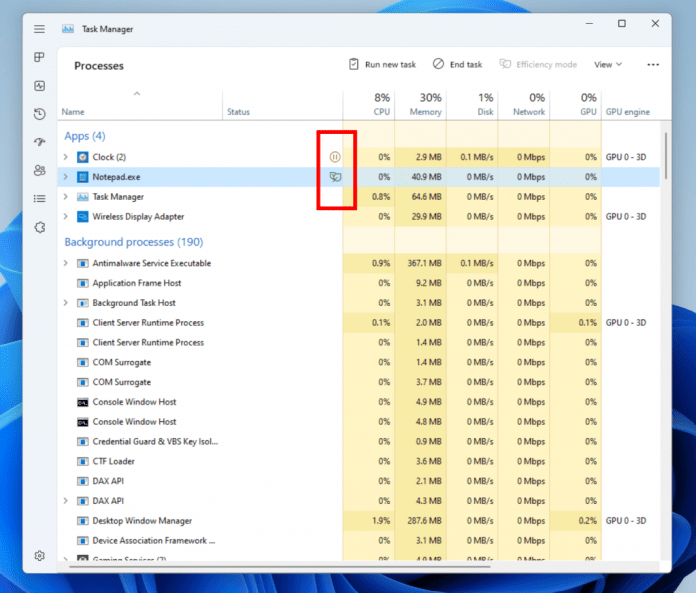 Os novos ícones do modo Suspenso e Eficiência conforme aparecem no Gerenciador de tarefas.
Os novos ícones do modo Suspenso e Eficiência conforme aparecem no Gerenciador de tarefas.
Você pode aplicar o modo Eficiência clicando na barra de comandos na página Processos ou clicando com o botão direito do mouse sobre o processo. Você só pode aplicar o modo Eficiência a um único processo e não a todo o processo do grupo. Se a opção estiver cinza, geralmente significa que é um processo central do Windows e a limitação pode afetar o desempenho do sistema. O processo do modo de eficiência será marcado com um novo ícone de folha, e a Microsoft também está introduzindo um novo ícone de pausa para o processo suspenso para indicar que o processo está no modo suspenso.